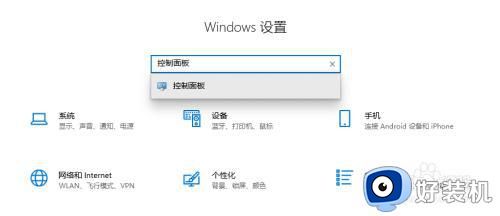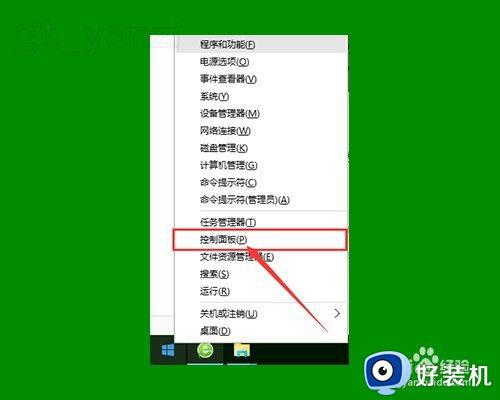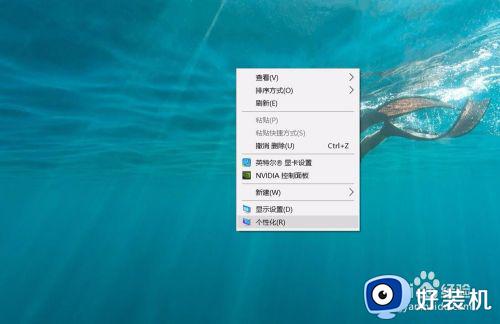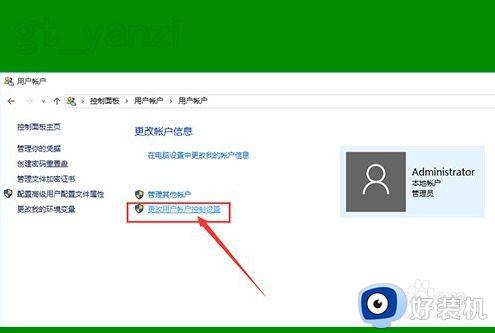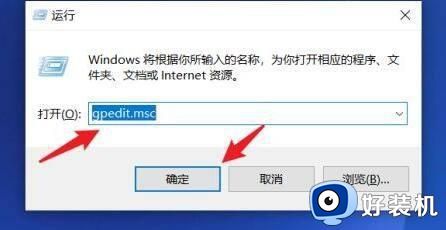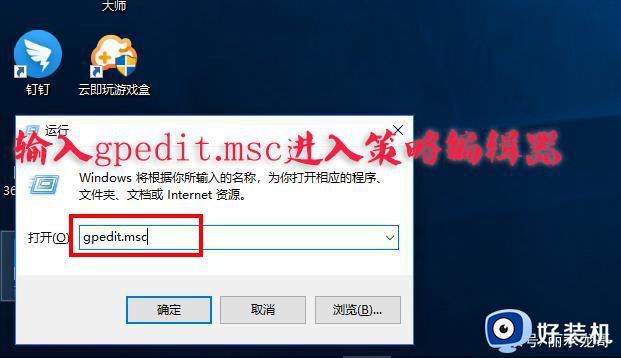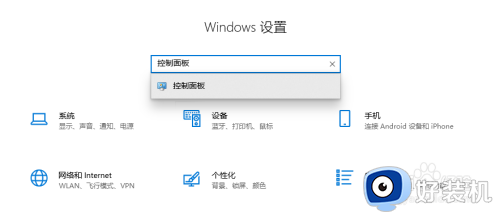为什么有的图标有盾牌有的没有 电脑软件图标有个盾牌怎么取消
近日有不少用户在使用电脑时,发现这样一个问题,就是有的图标有盾牌,而有的没有,打开有盾牌的图标还会有警示提示,不知道是怎么回事,这是因为需要管理员权限引起,其实我们也可以将这个盾牌取消,现在给大家介绍一下电脑软件图标有个盾牌的取消方法。
方法如下:
1、右键点击开始菜单选择运行,也可以Win键+R打开运行,输入gpedit.msc。

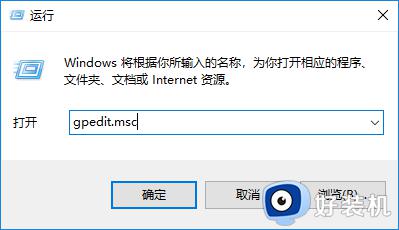
2、按下面路径:计算机配置->windows设置->安全设置->本地策略->安全选项。
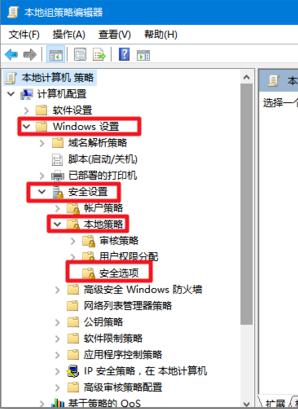
3、在安全选项目录下,右侧找到用户账户控制:用于内置管理员本地账户的管理员批准模式。
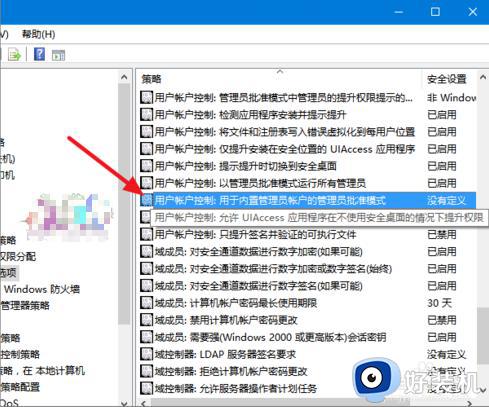
4、双击用户账户控制:用于内置管理员本地账户的管理员批准模式,可以先看看属性说明。然后在本地安全设置页签中,选择已禁用。
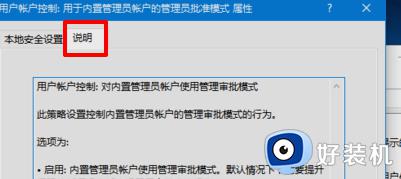
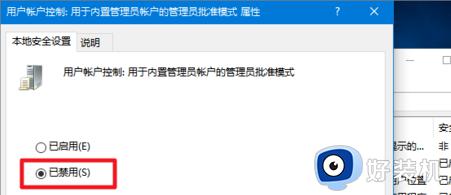
5、然后右键开始菜单进入控制面板。
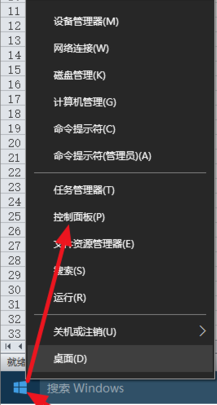
6、找到安全性与维护。
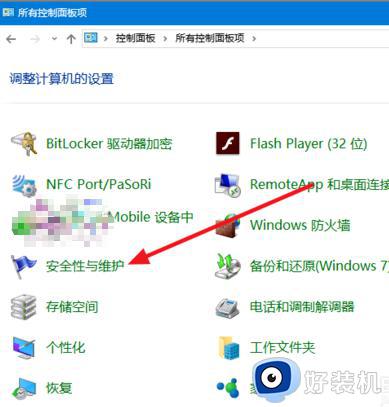
7、继续点击更改用户帐户控制设置。
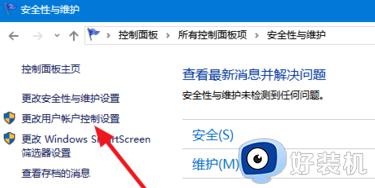
8、将用户帐户控制设置通知调整到从不通知。这样Window10桌面图标的小盾牌就隐藏了,也不会再出现提示了。但从安全性考虑不建议这样的设置。
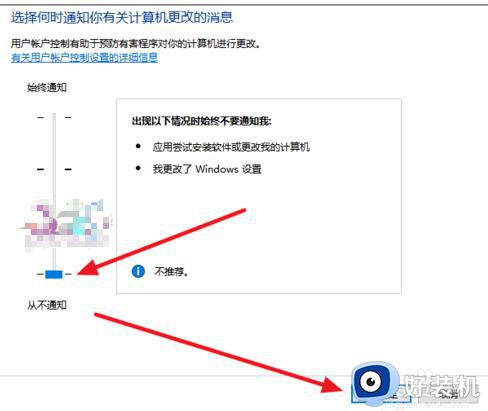
如以上仍无作用,继续下面的操作。
1、右击桌面上“此电脑”图标,点击“管理”选项,打开“计算机管理”窗口。
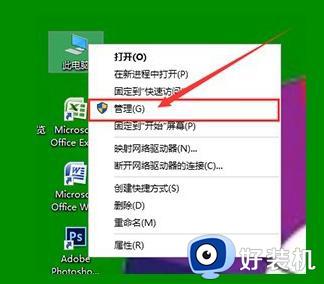
2、双击左侧“本地用户和组”选项,并点击下面的“用户”选项。
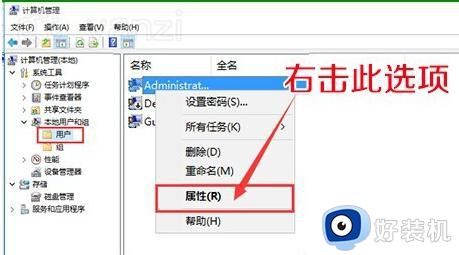
3、右击右侧的“Administrator”项,点击属性。
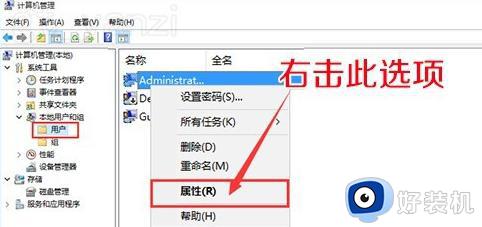
4、在打开的窗口中,将“账户已禁用”前面的勾去掉,确定退出。
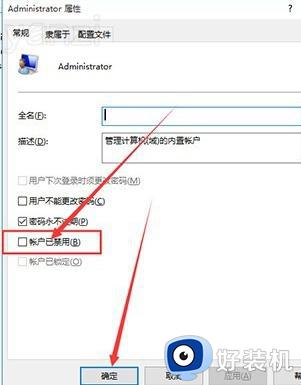
5、再看一下桌面图标上的小盾牌就不见了。我们就又可以向以前一样使用WIN10了。

关于有的图标有盾牌有的没有以及取消盾牌图标的详细方法就给大家介绍到这了,有需要的用户们可以学习上面的方法步骤来进行操作即可。